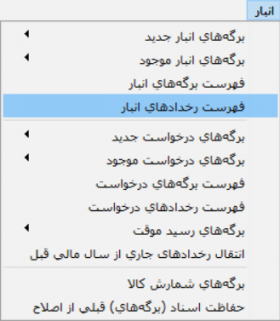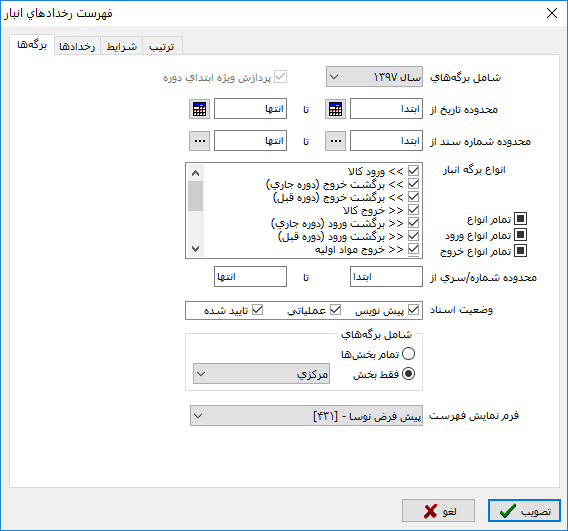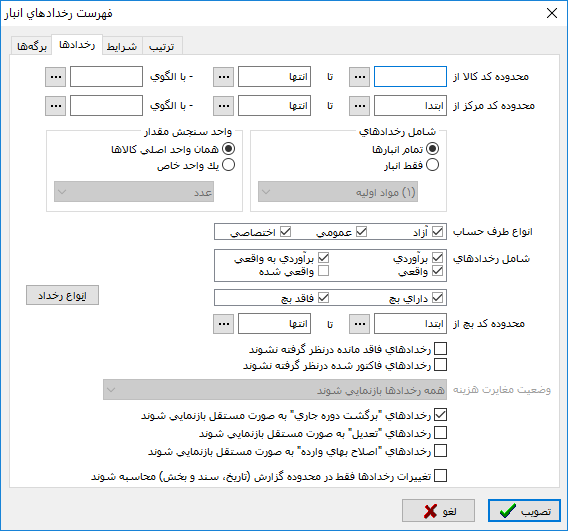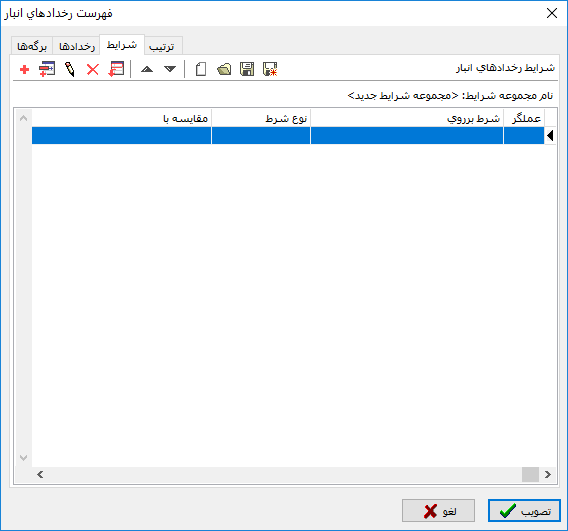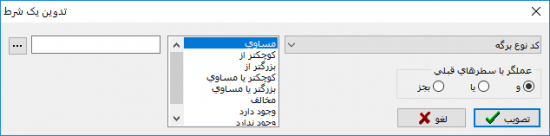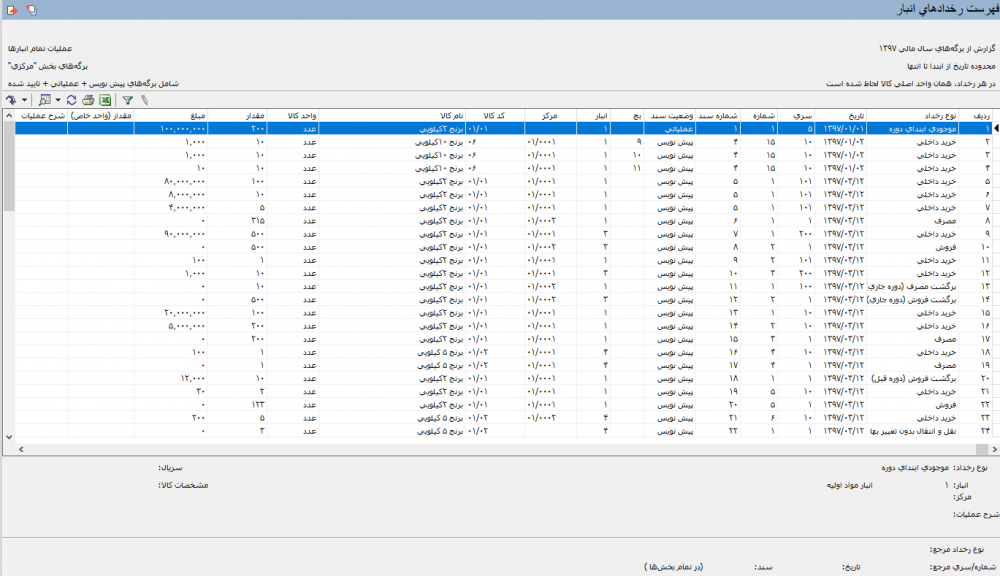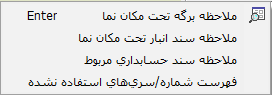فهرست رخدادهای انبار
به منظور مشاهده رخدادهای انبار و پیگیری ورود و خروج ها، میتوان از فهرست رخدادهای انبار استفاده کرد، و با کمک امکاناتی که در محاوره ابتدایی گزارش وجود دارد مجموعه شرایط مختلفی تنظیم کرد.
برای مشاهده فهرست رخدادهای انبار، مطابق شکل، از منوی " انبار" ، گزینه " فهرست رخدادهای انبار " را انتخاب نمایید.
پنجره " فهرست رخدادهای انبار" به شکل زیر باز میشود :
این پنجره شامل چهار قسمت زیر میباشد :
برگهها
قسمت " برگهها " شامل امکاناتی است، برای تنظیم محدوده رخدادهایی که در گزارش نیاز است.
- شامل برگههای : در این قسمت میتوانید سال مالی مورد نظرتان جهت نمایش گزارش فهرست رخدادهای انبار را تعیین نمایید.
- پردازش ویژه ابتدای دوره : با انتخاب این گزینه، سیستم فقط ابتدای دوره اولین سال و انتهای دوره آخرین سال را در نظر گرفته و مابقی ابتدای دوره و انتهای دوره سالهای بعد را در نظر نمیگیرد.
- محدوده تاریخ : در این قسمت میتوانید محدوده تاریخ مورد نظرتان جهت نمایش گزارش فهرست برگههای انبار را تعیین نمایید.
- محدوده شماره/سری از : ابتدا و انتها شماره و سری برگههای انبار مشمول گزارش را مشخص کنید.
- شامل برگههای : بخش برگههای انبار مد نظر را مشخص کنید.
- فرم نمایش فهرست : فرم نمایش گزارش را مشخص کنید.
در قسمت تنظیمات سیستم برای تمام کاربران، میتوان فرمهای دلخواهی بر حسب نیاز ایجاد کرد و در این لیست انتخاب نمود تا گزارش با فرم دلخواه نمایش داده شود.
رخدادها
قسمت رخدادها شامل موارد زیر است :
- محدوده کد کالا : ابتدا تا انتهای محدوده " کالاهایی " که نیاز است در گزارش باشند، را در این قسمت مشخص کنید.
- محدوده کد مرکز : محدوده کد " مرکز " مشمول گزارش را مشخص کنید.
در این قسمت در صورتی که کد " کالا " یا کد " مرکز " دارای الگوی مشخصی هستند میتوانید از فیلد " با الگویی " استفاده کنید و الگوی مورد نظر خود را در قسمت مربوطه درج نمایید.
- شامل رخدادهای : انبار رخدادهای مد نظر را مشخص کنید.
- واحد سنجش مقدار : به کمک این گزینه میتوان با واحد اصلی همه کالاها، یا یک واحد خاص گزارش را تهیه کرد.
- انواع طرف حساب : انواع طرف حساب برای رخدادهای مورد نظر را در این قسمت انتخاب نمایید.
- آزاد : با این انتخاب این گزینه، رخدادهایی که طرف حساب آنها آزاد است نمایش داده میشود.
- عمومی : با این انتخاب این گزینه، رخدادهایی که طرف حساب آنها عمومی است نمایش داده میشود.
- اختصاصی : با این انتخاب این گزینه، رخدادهایی که طرف حساب آنها اختصاصی است نمایش داده میشود.
- شامل رخدادهای :
- برآوردی : با این انتخاب این گزینه، رخدادهای ورودی که در آنها وضعیت بها، برآوردی انتخاب شده و به واقعی تبدیل نشده است، نمایش داده میشود.
- برآوردی به واقعی : با این انتخاب این گزینه، به شرطی که تیک گزینهی رخدادهای " اصلاح بهای وارده " به صورت مستقل بازنمایی شوند زده شده باشد، رخدادهای اصلاحی را نشان میدهد که در آن بهای برآوردی به واقعی تبدیل شده است.
- واقعی : با این انتخاب این گزینه، رخدادهای ورودی که در آنها وضعیت بها، واقعی انتخاب شده و یا به واقعی تبدیل شدهاند، نمایش داده میشود.
- واقعی شده : با این انتخاب این گزینه، رخدادهای ورودی که اصلاح تبدیل بها به واقعی روی آنها اتفاق افتاده است، نمایش داه میشود.
- انواع رخداد : به وسیله این تکمه پنجره انتخاب انواع رخداد باز شده و میتوانید رخدادهای مورد نظر را در این قسمت تعیین نمایید.
- محدوده کد بچ : محدوده مورد نظر برای کد بچ کالاها را در این قسمت تعیین نمایید.
- رخدادهای فاقد مانده درنظر گرفته نشوند : با انتخاب این گزینه رخدادهای انباری که برگشت داده شدهاند و مانده ندارند، نمایش داده نمیشوند.
- رخدادهای فاکتور شده در نظر گرفته نشوند : این گزینه رخدادهای انباری که در فاکتور های فروش به عنوان مرجع درج شده را شامل میشود.
- رخدادهای "برگشت دوره جاری" به صورت مستقل بازنمایی شوند : با انتخاب این گزینه رخدادهای "برگشت دوره جاری" به صورت مستقل نمایش داده میشوند.
- رخدادهای "تعدیل" به صورت مستقل بازنمایی شوند : با انتخاب این گزینه رخدادهای "تعدیل" به صورت مستقل نمایش داده میشوند.
- رخدادهای "اصلاح بهای وارده" به صورت مستقل بازنمایی شوند : با انتخاب این گزینه رخدادهای "اصلاح بهای وارده" به صورت مستقل نمایش داده میشوند.
- تغییرات رخدادها فقط در محدوده گزارش(تاریخ، سند و بخش) محاسبه شوند : با انتخاب این گزینه، تمامی شرایطی که در بالا انتخاب کردهاید، فقط در بازه تاریخی گزارش لحاظ میشود.
شرایط
برای اعمال شرایط دلخواه، روی فیلدهای رخدادهای انبار از قسمت شرایط استفاده میکنیم.
- در پنجره فوق ابتدا فیلد مورد نظر جهت اعمال شرط را انتخاب نمائید.
- یکی از عملگرهای موجود را انتخاب نمائید.
- در قسمت تعیین شده عبارت یا مقداری، که قرار است جهت مقایسه بهکار رود را وارد نمائید.
با فشردن تکمه تصویب، شرط جدید به فهرست شرایط اضافه خواهد شد.
به همین ترتیب میتوان سایر شرط ها را به فهرست اضافه نمود.
چنانچه بخواهید بیش از یک شرط اعمال شود، باید توجه ویژهای نسبت به قسمت " عملگر با سطرهای قبلی " یعنی " و " ، " یا " یا " بجز " نمایید.
ترتیب
در قسمت ترتیب، میتوان ترتیب نمایش را بر اساس فیلدهای رخدادهای انبار تعیین نمود.
- فیلدی را که میخواهید گزارش به ترتیب آن مرتب شود را انتخاب نموده و تکمه " افزودن فیلد به فهرست " یا
 را فشار دهید.
را فشار دهید.
- جهت حذف یک فیلد کافیست آن را از قسمت " مرتب سازی برحسب " انتخاب نموده و تکمه " حذف فیلد از فهرست " یا
 را فشار دهید.
را فشار دهید.
بعد از تکمیل قسمتهای فوق، تکمه تصویب را فشار دهید تا پنجره فهرست رخدادهای درخواست کالا به شکل زیر باز شود :
نوار ابزار فهرست رخدادهای انبار
تکمههای موجود در نوار ابزار پنجره " فهرست رخدادهای انبار " به شرح زیر میباشند :
- ملاحظه سند انبار تحت مکاننما : جهت ملاحظه سند انبار برگه تحت مکاننما مورد استفاده قرار میگیرد.
- ملاحظه سند حسابداری مربوطه : جهت ملاحظه سند حسابداری مربوطه برگه تحت مکاننما مورد استفاده قرار میگیرد.
- فهرست شماره/سریهای استفاده نشده : جهت مشاهده فهرست شماره/سریهای استفاده نشده برگههای انبار مورد استفاده قرار میگیرد.
 : به منظور بازخوانی اطلاعات و ثبت تغییرات انجام شده در فهرست برگههای انبار مورد استفاده قرار میگیرد. این تکمه معادل کلید " F5 " از صفحهکلید میباشد.
: به منظور بازخوانی اطلاعات و ثبت تغییرات انجام شده در فهرست برگههای انبار مورد استفاده قرار میگیرد. این تکمه معادل کلید " F5 " از صفحهکلید میباشد.
 : جهت چاپ فهرست برگههای انبار مورد استفاده قرار میگیرد. این تکمه معادل کلیدهای ترکیبی " Ctrl + P " از صفحهکلید میباشد.
: جهت چاپ فهرست برگههای انبار مورد استفاده قرار میگیرد. این تکمه معادل کلیدهای ترکیبی " Ctrl + P " از صفحهکلید میباشد.
 : جهت تغییر شرایط گزارش مورد استفاده قرار میگیرد. با فشردن این تکمه، محاوره ابتدایی گزارش باز میشود و میتوان تنظیمات اخذ گزارش را تغییر داد. این تکمه معادل کلیدهای ترکیبی " Ctrl + F3 " از صفحهکلید میباشد.
: جهت تغییر شرایط گزارش مورد استفاده قرار میگیرد. با فشردن این تکمه، محاوره ابتدایی گزارش باز میشود و میتوان تنظیمات اخذ گزارش را تغییر داد. این تکمه معادل کلیدهای ترکیبی " Ctrl + F3 " از صفحهکلید میباشد.
تغییر فرم نمایش گزارش با استفاده از این تکمه امکانپذیر نمیباشد.
category : بازگشت